腾讯电脑管家如何设置定期清理系统垃圾
1、首先在电脑上打开腾讯电脑管家,并在左侧导航栏里点击【垃圾清理】。

2、再点击右侧界面里点【文件清理】。

3、弹出【系统优化】的界面后,点击【清理垃圾】。
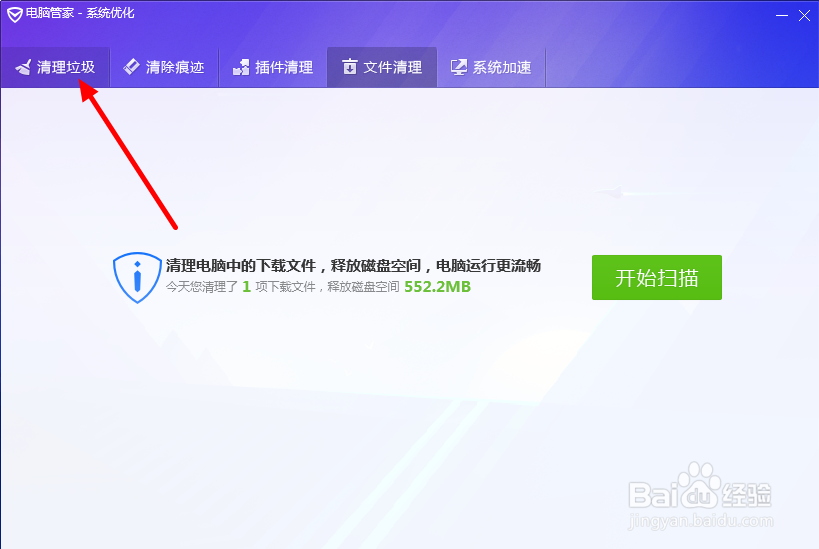
4、然后点击【设置】。
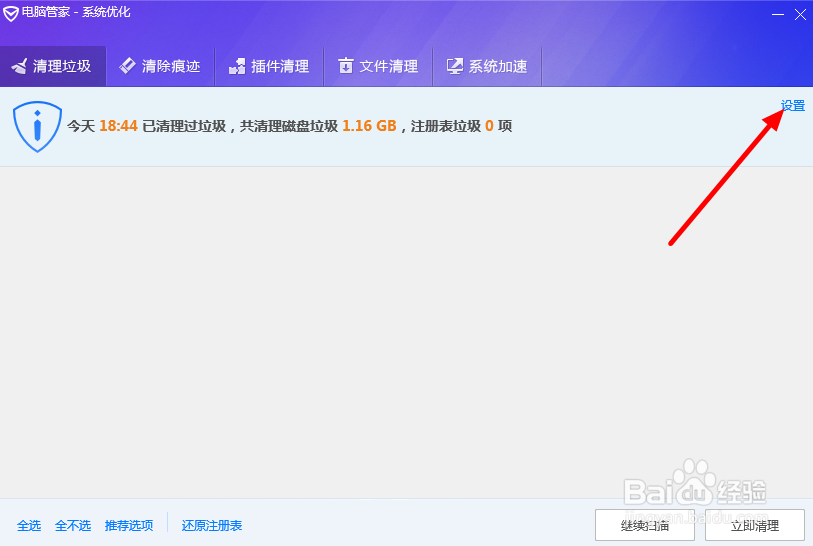
5、这样会弹出【设置中心】的界面,在该界面里在【自动清理设置】下面勾选【定期自动清理】。

6、在点击旁边【时间】旁的倒三角。

7、这里可以选择定期清理的时间。
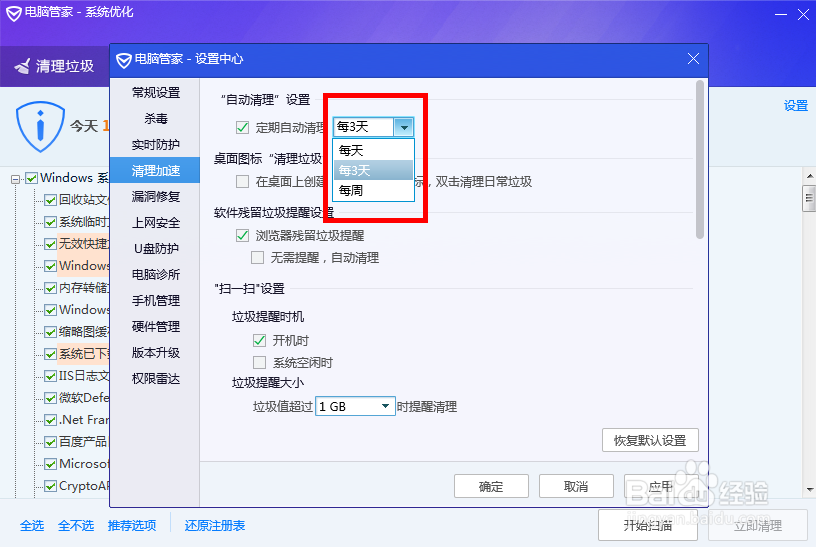
8、选择完毕后,点击【确定】即可。

声明:本网站引用、摘录或转载内容仅供网站访问者交流或参考,不代表本站立场,如存在版权或非法内容,请联系站长删除,联系邮箱:site.kefu@qq.com。
阅读量:61
阅读量:35
阅读量:37
阅读量:59
阅读量:50